Cómo Recuperar Fotos Borrados de Samsung Galaxy Core y Más Tipos de Samsung
Sep 09, 2025 • Categoría: Soluciones de Recuperación de Datos • Soluciones Probadas
Las fotos son siempre datos importantes en nuestro teléfono ya que representan nuestras memorias. La pérdida de ellas es siempre dolorosa. Samsung Galaxy core es un teléfono popular que viene con una buena cámara haciendo muy buen dispositivo para capturar recuerdos. Sin embargo, es posible que pierda las fotos debido a diversas razones.
1. Es posible que haya reseteado su teléfono debido a ciertas actualizaciones o problemas. Si te gusta almacenar fotos en la memoria interna del teléfono, entonces debido a reseteo se eliminarán estas fotos. Es por esta razón que, la prioridad es salvar el teléfono primero y los datos en caso de problemas críticos.
2. Las tarjetas SD corruptas son también la razón por la cual se pueden eliminar fotos de su teléfono. Las tarjetas SD se corrompen debido a virus o malware que restringen el acceso a la tarjeta SD. A menos que se deshaga de los datos, no será capaz de acceder a las fotos y también se corre el riesgo de perder las fotos durante el proceso de eliminación de virus.
3. La eliminación accidental de fotos. Es posible que haya eliminado las fotos por error simplemente al liberar espacio en su teléfono, y otra persona usando su teléfono puede que haya eliminado las fotos. Hay varias razones relacionadas con la eliminación manual.
- 1. Cómo recuperar fotos eliminadas de Samsung Galaxy Core y Más
- 2. Sugerencias para el uso de Samsung Galaxy Core
- 3. Cómo evitar la pérdida de fotos en el Samsung Galaxy Core
1. Cómo recuperar fotos eliminadas de Samsung Galaxy Core y Más
Usted puede lamentar la pérdida de las fotos de forma manual o accidentalmente, pero no todo está perdido. Usted debe recordar que en la actualidad nada se borra por completo. Existe una manera que le podría ayudar a recuperar sus fotos. El software Dr.Fone - Recuperar datos Android es un gran software para la ayudar a recuperar las fotos perdidas.

Dr.Fone - Recuperar datos Android
El software de recuperación para teléfonos inteligentes y la tabletas número 1 del mundo.
- Recupere los datos de Android mediante el escaneo de su teléfono y tableta Android directamente.
- Revise y selectivamente recupere lo que quiere de su teléfono y tableta Android.
- Es compatible con varios tipos de archivo, incluyendo WhatsApp, mensajes y contactos y fotos y vídeos y audio y documentos.
- Soporta más de 6000 dispositivos Android y varios sistemas operativos Android.
Cómo recuperar las fotos del Samsung Galaxy Core u otros teléfonos Samsung en unos cuantos pasos
Los pasos son sencillos de seguir y el software hace que sea más fácil para guiarlo a través del proceso.
Requisitos: cable USB compatible con el Samsung Galaxy Core, ordenador, Dr.Fone.
Vamos a empezar ejecutando el programa en su ordenador después de haberlo instalado. Verá la ventana principal de la siguiente manera.
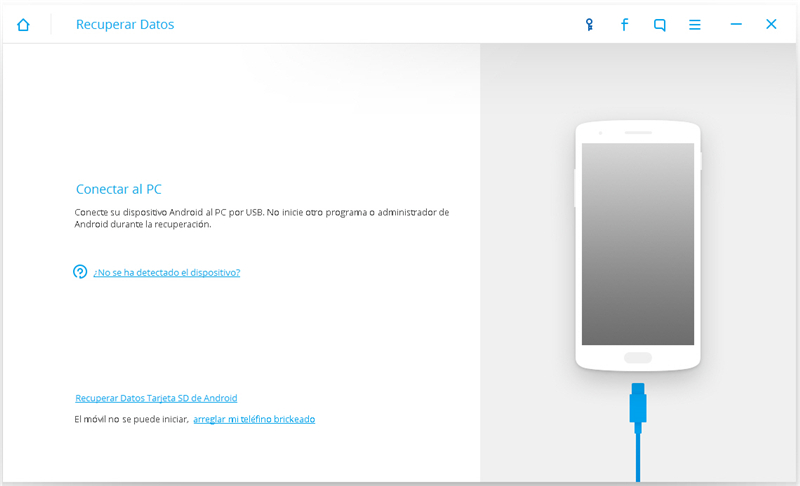
Paso 1. Conecte el Galaxy Core a la computadora
Antes de conectar el dispositivo al ordenador, se puede comprobar primero la depuración USB. Sólo tienes que seguir el camino adecuado de su dispositivo para hacerlo:
- 1) Para Android 2.3 o anteriores: introduzca "Configuración" < Haga clic en "Aplicaciones" < Haga clic en "Desarrollo" < Marque "Depuración USB";
- 2) Para Android 3.0 a la 4.1: Introduzca "Configuración" < Haga clic en "Opciones de desarrollo" < Marque "Depuración USB";
- 3) Para Android 4.2 o posterior: Introduzca "Configuración" < Haga clic en "Acerca del teléfono" < Seleccione "Número de compilación" varias veces hasta obtener una nota "Usted está bajo el modo de programador" < Volver a "Configuración" < Haga clic en "Opciones de desarrollo" < Marque "depuración USB";
Después de habilitar la depuración USB en su dispositivo, puede conectar el dispositivo al ordenador y pasar al siguiente paso. Si no se ha activado la depuración USB, aparecerá la ventana del programa a continuación.
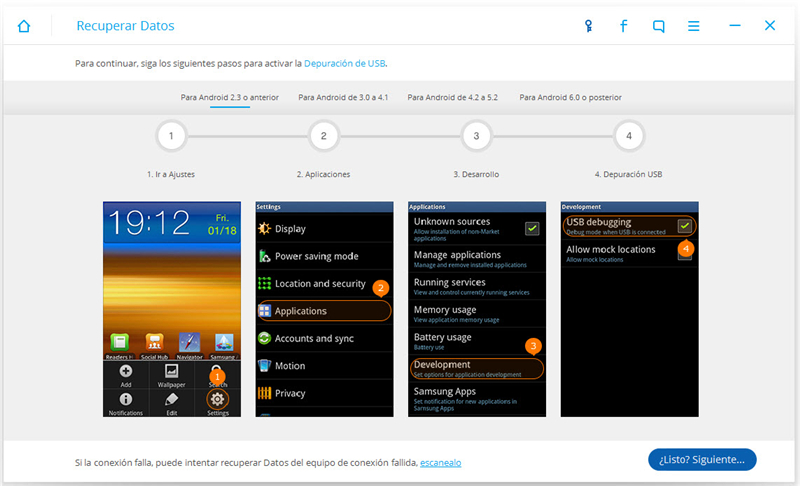
Paso 2. Analice y escanee su Galaxy Core para las fotos en su dispositivo
Antes de escanear el dispositivo, primero se necesitan analizar los datos en su dispositivo. Haga clic en el botón Inicio para ponerlo en marcha.
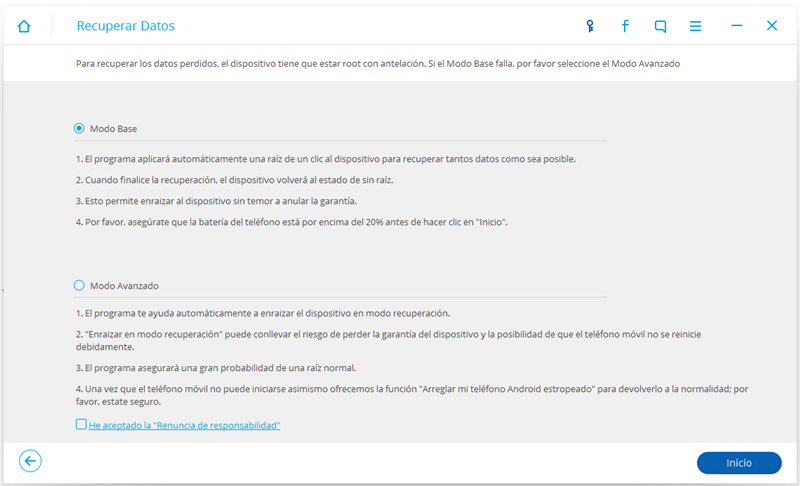
El análisis de datos sólo le llevará unos segundos. Tras ello, el programa le llevará a realizar una autorización en la pantalla de su dispositivo: haga clic en Permitir el cual le aparecerá en la pantalla. A continuación, en su ordenador haga clic en Inicio para escanear su Galaxy Core.
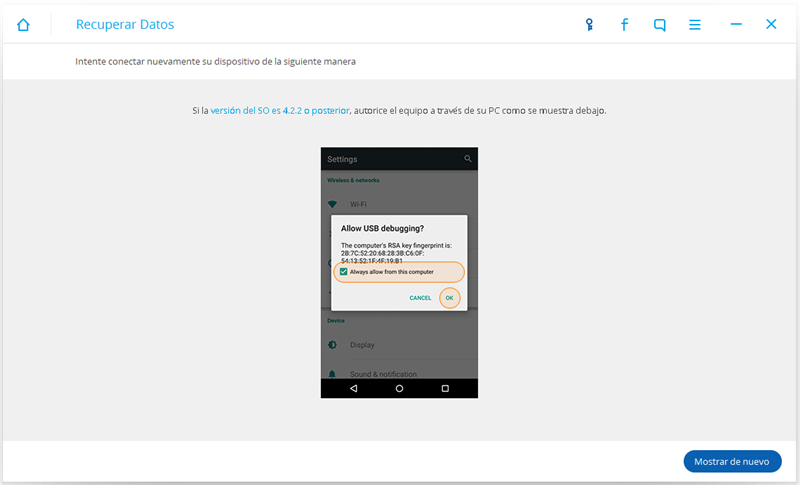
Paso 3. Vista previa y recuperación de las fotos del Galaxy Core
La exploración le llevará un poco de tiempo. Cuando se termine, se puede ver el resultado de la exploración, donde toda la data encontrada se encontrará organizada como mensajes, contactos, fotos y vídeo. Para la vista previa de las fotos, haga clic en Galería, y después puede revisar las fotos una por una. Elige lo que quieres y guardarlos en su ordenador haciendo clic en Recuperar.
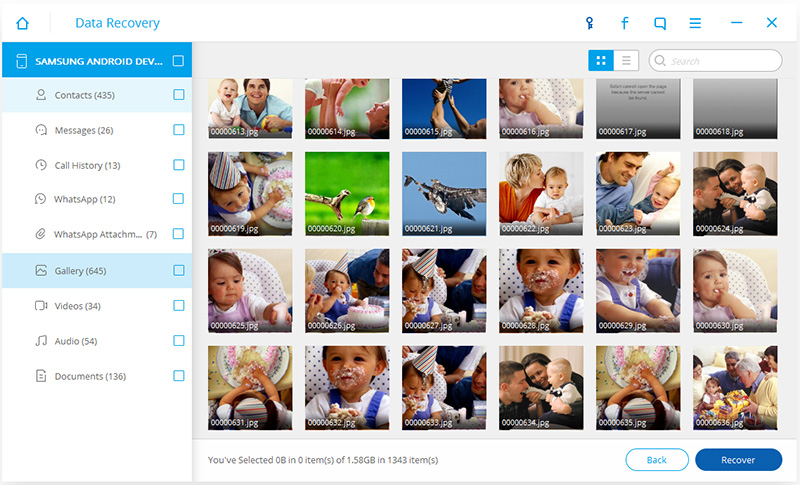
2. Sugerencias para el uso de Samsung Galaxy Core
1. Usted puede activar el modo de bloqueo para seleccionar notificaciones de llamada entrante en la lista de permitidos. Puede encontrar el modo de bloqueo en la categoría configuración del dispositivo.
2. Seleccione sus fuentes favoritas para su teléfono en la categoría de visualización. Hay varias fuentes que puede elegir.
3. Use función estancia inteligente, que sólo está disponible en los teléfonos Android de Samsung. Su pantalla nunca se apagará cuando la está mirando. Vaya al menú mostrar a y luego a las características de estancia inteligente.
4. Quiere saber el porcentaje de la batería desde el icono de la parte superior, sólo tiene que ir a mostrar y más ajustes para encontrar la opción de visualización del porcentaje de batería.
5. No seleccione el modo de ahorro para ahorrar la batería de su celular, ya que disminuye el uso de la CPU y el brillo.
3. Cómo evitar la pérdida de fotos en el Samsung Galaxy Core
Una buena manera de guardar sus fotos en su teléfono es almacenarlos directamente en la nube. Usted puede utilizar servicios como Dropbox y SkyDrive para ayudarle a almacenar fotos. Dropbox es bueno para la versión android. Existe la aplicación Dropbox para teléfonos android en el mercado, sólo tiene que descargar e instalarlo. Estos son los pasos para activar las opciones de carga en su teléfono Samsung Galaxy core o cualquier android.
Una buena manera de guardar sus fotos en su teléfono es almacenarlos directamente en la nube. Usted puede utilizar servicios como Dropbox y SkyDrive para ayudarle a almacenar fotos. Dropbox es bueno para la versión android. Existe la aplicación Dropbox para teléfonos android en el mercado, sólo tiene que descargar e instalarlo. Estos son los pasos para activar las opciones de carga en su teléfono Samsung Galaxy core o cualquier android.
1. Abra e ingrese en el Dropbox de su teléfono. Diríjase a la configuración en la aplicación Dropbox.
2. Ahora baje a la opción "activar carga". Elija cómo quiere cargar y lo que desea cargar. Suba solamente por Wi-Fi se recomienda no utilizar un extenso plan de datos. Por otra parte, se permiten la carga de fotos y videos. Vea la captura de pantalla para la configuración completa.
También puede utilizar SkyDrive de la misma forma. Se cargará automáticamente cada vez que tome nueva foto y se almacenará en el teléfono. Siempre se puede comprar más espacio en Dropbox si se supera el límite gratuito.
Samsung
- 1.Recuperar Datos de Samsung
- 1.1 Recueprar SMS de Samsung
- 1.2 Recuperar Contactos de Samsung
- 1.3 Recuperar Mensajes desde Samsung Galaxy/Note
- 1.4 Recuperar Tableta Samsung
- 1.5 Recuperar Información de Galaxy
- 1.6 Modo de recuperar Samsung
- 1.7 Recuperar Fotos de Galaxy Core
- 1.8 Recuperar Datos de Tarjeta SD de Samsung
- 1.9 Recuperar Información desde la Memoria Interna de Samsung
- 1.10 Programa para Recuperar Datos de Samsung
- 2 Problemas de Samsung
- 2.1 Samsung no Enciende
- 2.3 Pantalla Negra de Samsung
- 2.4 La Pantalla de Samsung no Funciona
- 2.5 La Tableta de Samsung no Enciende
- 2.6 Samsung Atasca
- 2.7 La Muerte Súbita de Samsung
- 3 Samsung Kies
- 4 Samsung Manager

















Paula Hernández
staff Editor